
【YouTube】「あなたへのおすすめ」をもっと快適に見る方法!
YouTubeの「あなたへのおすすめ」という機能を知っていますか?
YouTube独自のアルゴリズムを使って、あなた好みの動画を表示してくれる機能ですが、中には「こんな動画好きじゃない!」という人もいますよね。
本記事では、YouTubeの「あなたへのおすすめ」機能をもっと快適にする方法を紹介していきます!
YouTubeを更に快適に楽しむには必要な裏技なので、ぜひマスターしていきましょう!
この記事で分かる事
- YouTube「あなたへのおすすめ」機能の仕組み
- 「あなたへのおすすめ」を最適にする方法
Contents[OPEN]
YouTubeの「あなたへのおすすめ」の採用基準
そもそも、YouTubeにある「あなたへのおすすめ」に表示される動画の基準は、どうなっているのか疑問に思う人も多いのではないでしょうか?
まずは、「あなたへのおすすめ」に表示される動画の基準について紹介しますね。
詳しいことは明かされていない
YouTubeはGoogleの運営している動画共有サービスです。YouTube動画の表示アルゴリズムはGoogleの検索結果同様に公表されていません。
そのため、「あなたへのおすすめ」に表示される動画の明確な表示基準は誰もわからないのです…
視聴履歴が関係している?
YouTubeの「あなたへのおすすめ」に表示するためのアルゴリズム(表示される仕組み)には、Googleのアルゴリズムが利用されています。
アルゴリズムの詳細ははっきりとはわかりませんが、あなたが一度見たYouTube動画や、頻繁に見る動画の傾向をAIが判断して、「あなたへのおすすめ」に表示しているようです。これにより、YouTubeをより快適に楽しむことができているんですね!
しかし、このアルゴリズムは完璧ではありません。
たとえば、子供と大人が1つのYouTubeアカウントで様々な動画を視聴していると、自分が好まない動画が「あなたへのおすすめ」に表示されてしまうこともあります。また、判断しているのはAIなので、全然関連していない動画を「関連している」と判断して、表示してしまうこともあります。
そういった場合は、以下のいずれかの方法で、「あなたへのおすすめ」から好みでない動画や不快な動画を非表示にしましょう!
- 再生・検索履歴を削除する
- YouTube動画から「興味なし」を選択する
- YouTubeチャンネル画面から「チャンネルを非表示」を選択する
- YouTubeチャンネル画面から「チャンネルをブロック」を選択する
それぞれの手順を個別に詳しく紹介していきますね!
YouTubeの「あなたへのおすすめ」改善策《再生・検索履歴を削除する》
YouTubeは過去の再生履歴や検索履歴から、「あなたへのおすすめ」に表示する動画を選ぶという仕組みになっています。
そのため、一度、再生履歴や検索履歴を削除することで「あなたへのおすすめ」に履歴がリセットされ、不快な動画が表示されにくくなります。
注意点は、YouTubeのトップ画面にも、おすすめ動画やおすすめのジャンルが表示されなくなってしまうことです。
チャンネル登録の情報はそのまま残っているので、再生を重ねる毎にトップ画面に表示される動画があなたの好みに寄ってくるので、大きな心配はいりません。
では、早速手順を紹介していきますね。
まずはYouTubeアプリを起動して、画面右上にあるアカウントアイコンをタップしてください。
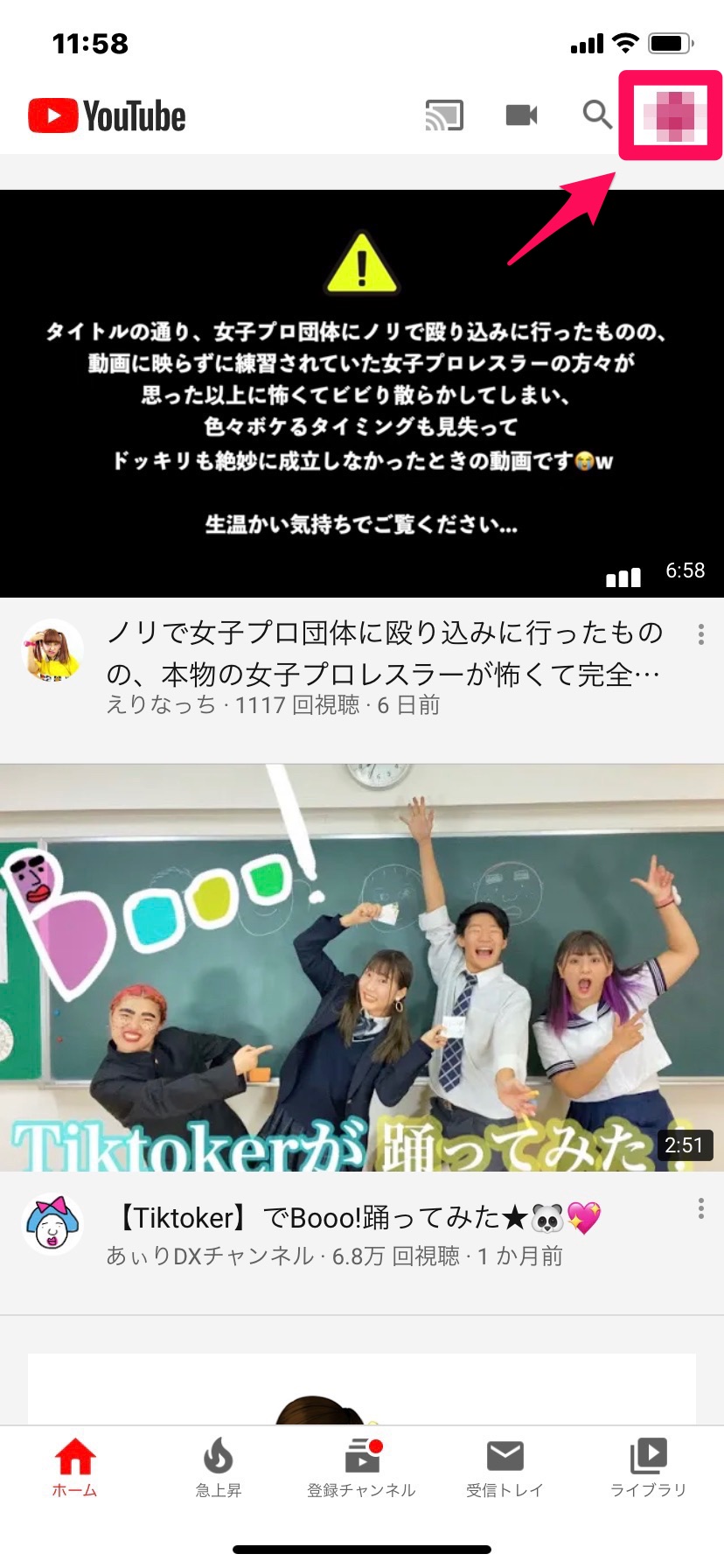
「アカウント」画面が表示されるので「設定」を選択します!
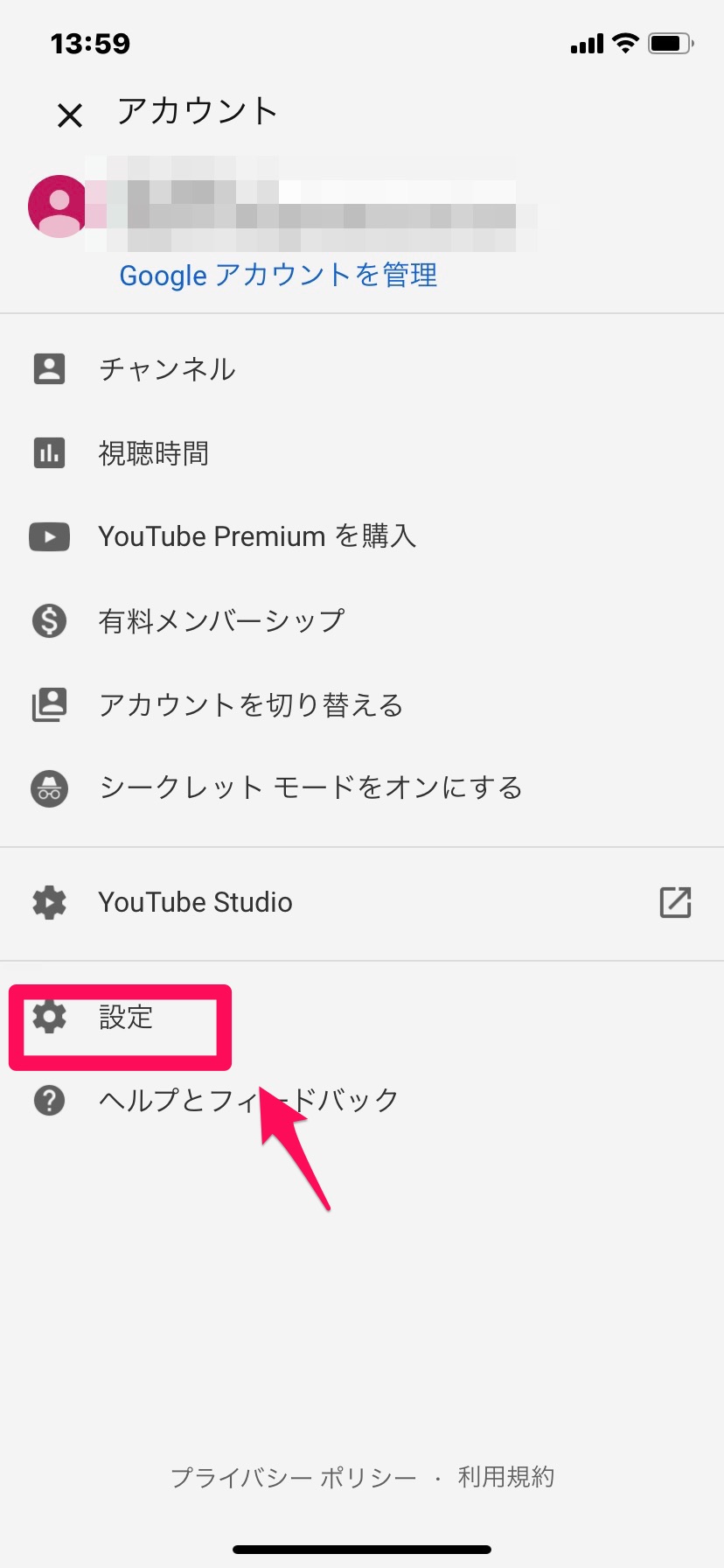
設定メニュー一覧に「再生履歴を削除」「検索履歴を削除」という項目があるので、それぞれの項目を選択してください!
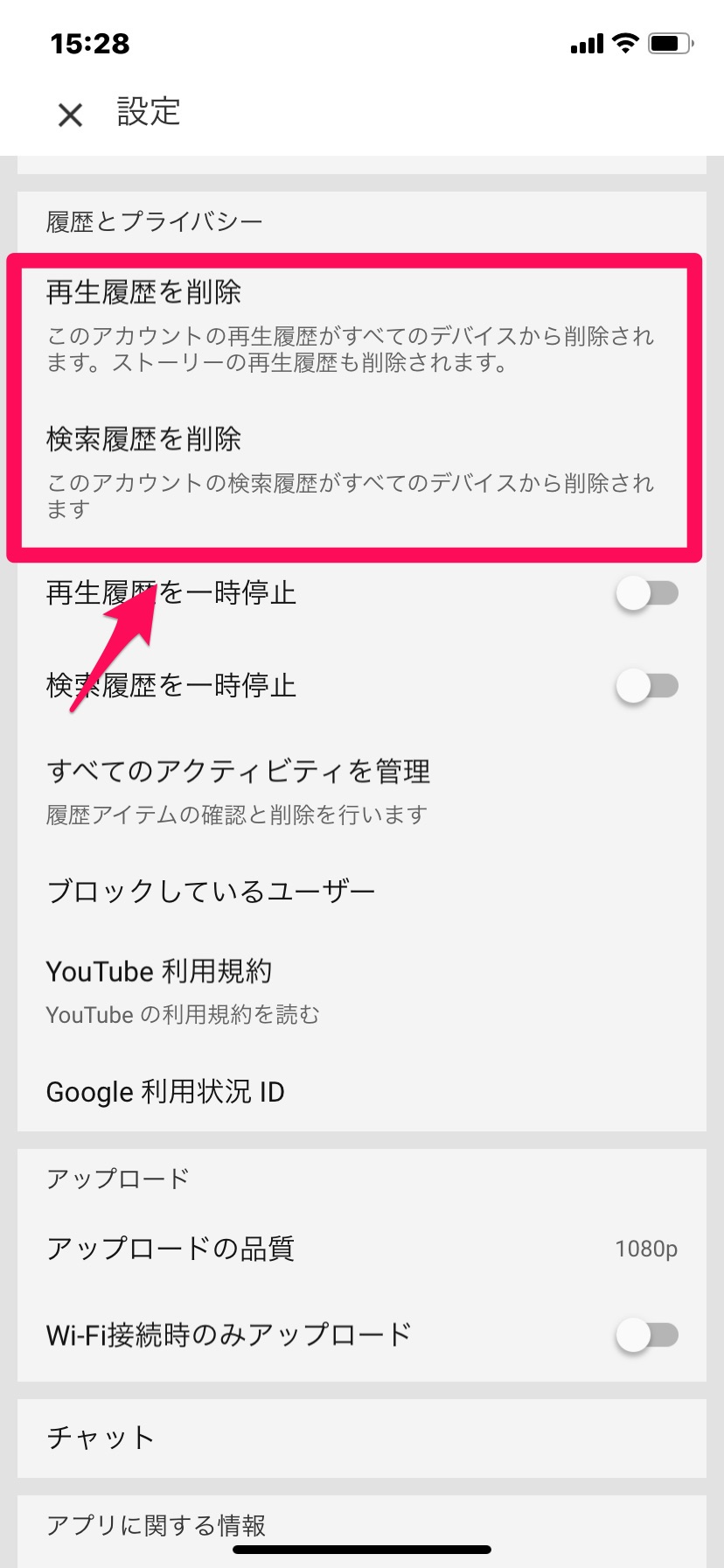
確認画面が表示されるので「再生履歴を削除」、「検索履歴を削除」をタップして履歴を削除しましょう!
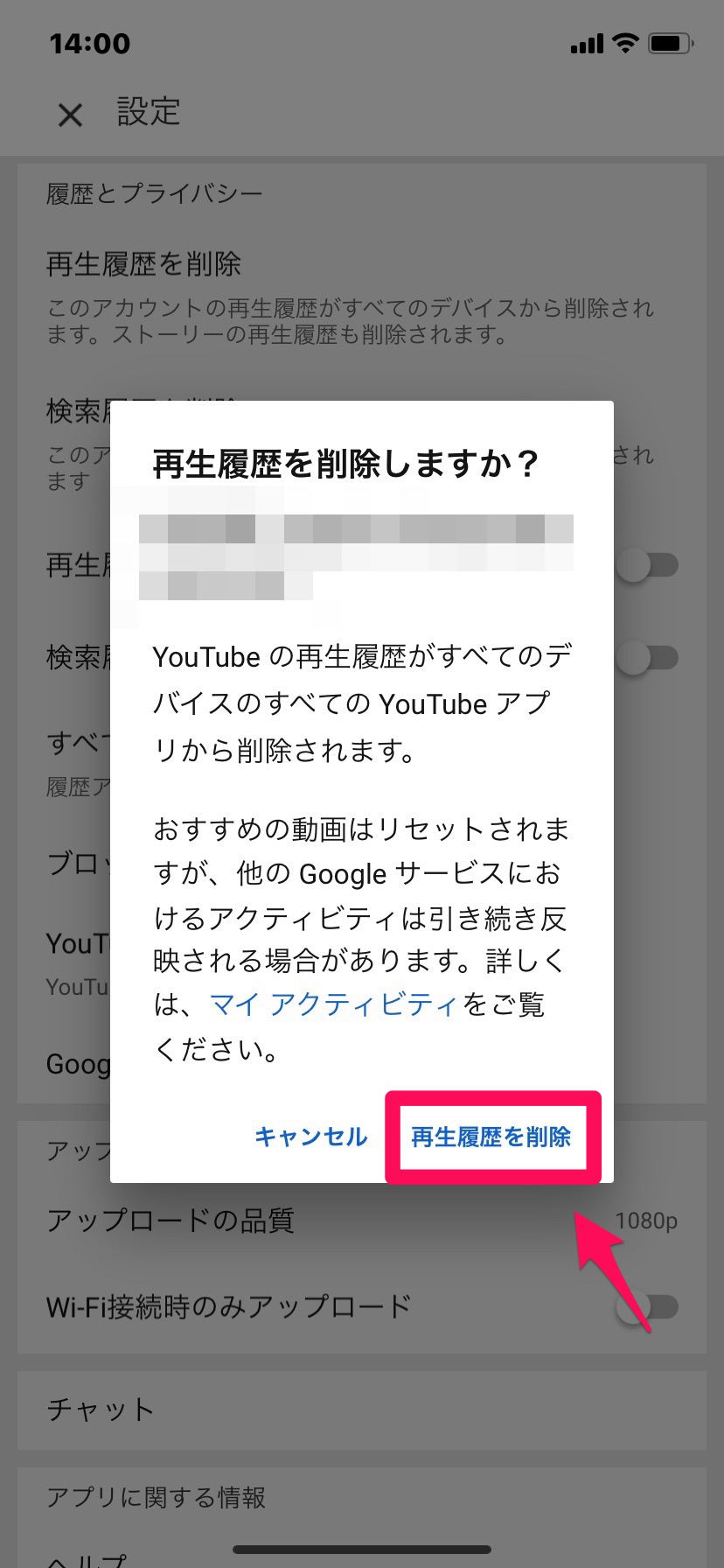
- YouTubeアカウントアイコンをタップ
- 「設定」を選択
- 「再生履歴を削除」を選択、タップして削除
- 同様に「検索履歴を削除」を選択してタップして削除
「再生履歴を削除」「検索履歴を削除」の手順は以上です。
実際にYouTubeアプリのトップ画面を表示して、「あなたへのおすすめ」項目が変化しているか確認してみましょう。
YouTubeの「あなたへのおすすめ」改善策《「興味なし」を選択》
ホーム画面からYouTube動画を選択し「興味なし」を選択すれば、同じジャンルのYouTube動画が表示されなくなります!
小さな子どもがYouTubeアプリを使う場合にも、覚えておきたい方法なので覚えておきましょうね!
YouTubeアプリを起動して、画面下のメニュータブから「ホーム」を選択しましょう!
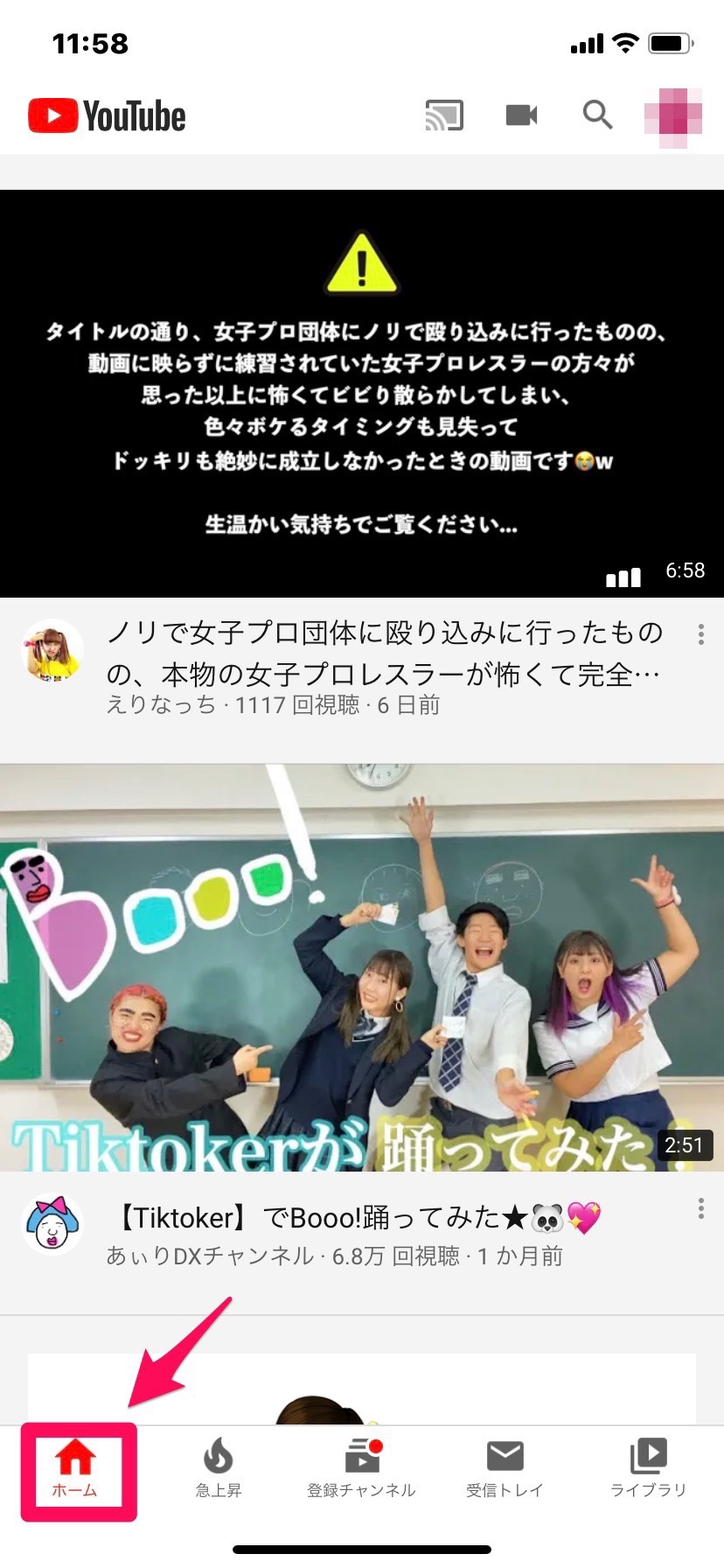
おすすめから消したい動画を見つけたら、動画サムネイル(写真)下にある「︙」をタップしましょう!「ストーリー」項目にも「︙」があるので、ストーリーから消したい動画を選んでもOKです!
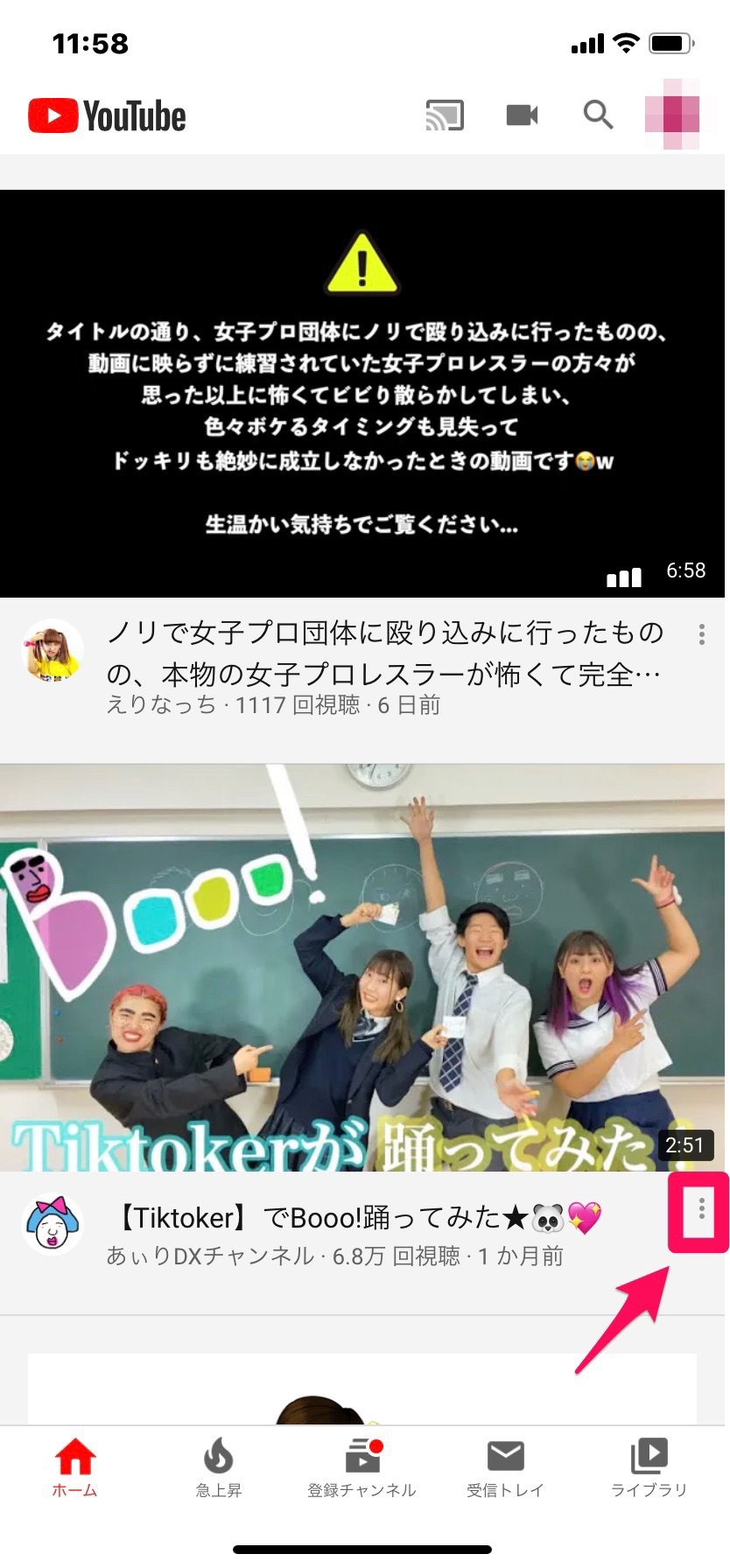
あとは、表示されるメニュー一覧から「興味なし」を選択してください!
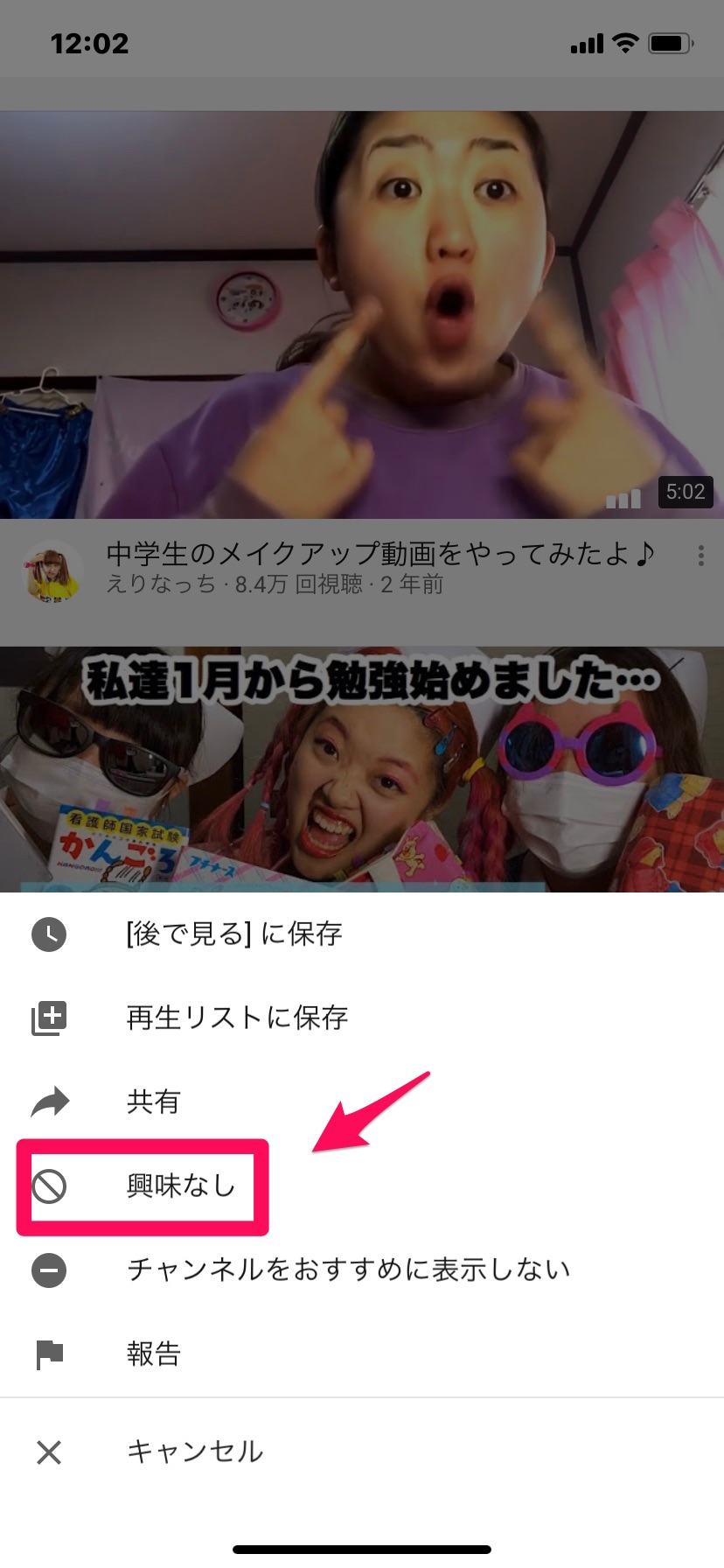
これで、YouTubeの「ホーム」画面から「興味なし」ジャンルの動画が非表示になりますよ!
ホーム画面から「あなたへのおすすめ」動画を削除すると、自分の見たことがないジャンルの動画が表示されることもあります!新しいYouTubeチャンネルや動画を探している人は、ぜひ試してみましょうね!
- 画面下のメニュータブから「ホーム」を選択
- 動画サムネイル下にある「︙」、またはストーリーに表示されている「︙」をタップ
- 表示されるメニュー一覧から「興味なし」を選択